Annuncio pubblicitario
![Ubuntu 10.04 integra il menu di messaggistica All Your Inboxes [Linux] lucido](/f/25062fc3c5aec7e80a6155f99d70a2cf.jpg) Questa mattina mi sono svegliato e ho controllato la mia e-mail. C'erano 13 messaggi (5 relativi a MakeUseOf; 4 relativi a iSupportU, la società IT basata su biciclette per cui lavoro; 3 relativi a Computer della comunità di Boulder, un no-profit che aiuto; e 2 personali).
Questa mattina mi sono svegliato e ho controllato la mia e-mail. C'erano 13 messaggi (5 relativi a MakeUseOf; 4 relativi a iSupportU, la società IT basata su biciclette per cui lavoro; 3 relativi a Computer della comunità di Boulder, un no-profit che aiuto; e 2 personali).
Come se ciò non fosse abbastanza travolgente, dovevo monitorare la piscina di hockey su ghiaccio che modifico (vai Ali!), Quindi ho effettuato l'accesso Facebook per verificarlo. Ho trovato e risposto a un paio di messaggi. Ho quindi controllato cinguettio, Google voce e (solo per buona misura) i miei precedenti articoli MakeUseOf per i commenti. Alla fine, ho notato che avevo lasciato il mio programma di messaggistica istantanea attivo (che fa chat di Facebook, AIM, MSN e Google Talk), quindi avevo diversi messaggi a cui dare seguito.
È molto da tenere traccia.
Questo è il problema cardine per gli utenti di computer moderni: troppe caselle di posta. La nuova versione di Ubuntu, che esaminerò più in dettaglio più avanti questa settimana, cerca di alleviare questo problema portando le notifiche da tutte queste diverse fonti sotto lo stesso tetto. Lo sforzo è il risultato di numerosi cambiamenti che il team di Ubuntu ha apportato negli ultimi due anni, cambiamenti che portano a Ubuntu qualcosa che nessun altro sistema operativo ha per impostazione predefinita: una casella di posta elettronica di notifica universale per e-mail, social network e istante messaggi.
Questo è entusiasmante per me e non solo perché ho cercato per molto tempo un modo per unire le mie varie caselle di posta. No, questo è anche eccitante per me perché Ubuntu sta innovando in modo enorme; un modo in cui Windows e OSX non lo hanno fatto. Soprattutto, questo tipo di configurazione e-mail di Ubuntu è davvero semplice. Diamo un'occhiata al processo!
Iniziare
Quando installi Ubuntu per la prima volta puoi fare clic sull'applet di notifica - una piccola busta nella barra delle applicazioni - e vedrai che nessuna delle tue caselle di posta è configurata per essere ancora verificata:
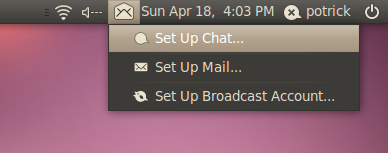
Vedrai anche che iniziare è semplice come fare clic su "Impostare"Per i servizi di chat, e-mail e trasmissione (social network). Se fai clic sul pulsante per impostare la chat, ti verrà presentata la seguente finestra:
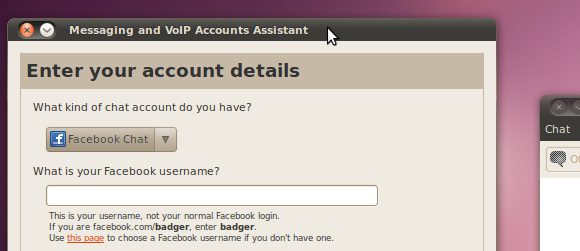
Tutto quello che devi fare è inserire il nome utente e la password per tutti i tuoi servizi di chat e hai finito la configurazione della tua email Ubuntu. Configurare i tuoi social network è altrettanto facile; la configurazione della tua posta elettronica, sfortunatamente, richiede tutta la solita seccatura di configurare una configurazione di posta elettronica POP3 / IMAP, ma è relativamente indolore se hai mai configurato un client di posta elettronica prima.
Se non desideri utilizzare un client desktop per la tua email, esistono programmi di terze parti per l'integrazione della posta elettronica basata sul Web; più su quello in articoli futuri.
Utilizzo dell'applet Indicatore
Una volta impostati tutti i servizi, sei pronto per partire. È possibile fare clic su qualsiasi servizio per avviarlo; saprai che sta funzionando se vedi una freccia alla sua sinistra. Se ricevi una nuova email o ricevi un messaggio di chat, sullo schermo verrà visualizzata una notifica slick. Quando fai clic sulla busta, vedrai le righe dell'oggetto di ogni nuova e-mail e anche il nome di qualsiasi contatto che prova a parlarti su IM.
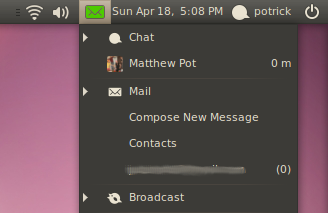
Tieni presente che qui non vedrai tutti gli aggiornamenti di stato dei tuoi amici dei social network: sarebbe travolgente molto velocemente - ma vedrai il numero di aggiornamenti che si sono verificati dall'ultima volta che hai controllato il tuo social client.
I programmi che utilizza
Per impostazione predefinita, l'applet indicatore accede a tre programmi principali per mostrarti queste informazioni: Evolution mail, Empathy Instant Messenger e social client Gwibber. L'ultimo programma, Gwibber, è incluso per impostazione predefinita in Ubuntu per la prima volta in 10.04, la versione di Ubuntu in arrivo alla fine del mese. Integra tutti i tuoi social network in un feed e si presenta così:
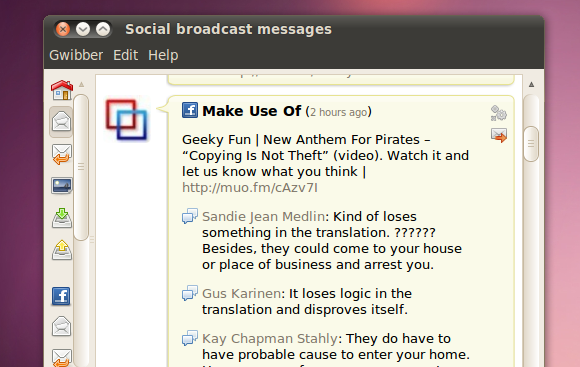
Se questi tre programmi non sono i tuoi preferiti, non ti preoccupare: l'integrazione con una serie di altri programmi, tra cui Pidgin e Thunderbird, è in arrivo. Questa piccola applet spera di essere la posta in arrivo di tutti, e penso che faccia un buon lavoro.
Elenco di "Posta in arrivo" Supportato per impostazione predefinita
Messaggistica istantanea:
Chat di Facebook
Google Talk
blaterare
SCOPO
Gadu-Gadu
GroupWise
ICQ
IRC
MSN (aka Windows Live Messenger)
MXit
Chat di MySpace
qq
contemporaneamente
SILC
SORSO
Yahoo!
Yahoo! Giappone
zeffiro
Social networks:
Flickr
cinguettio
StatusNet
Qaiku
Facebook
FriendFeed
Digg
Identi.ca
E-mail:
Qualsiasi account abilitato POP3 / IMAP
Conclusione
Ho cercato per molto tempo un modo per combinare tutte le mie caselle di posta in un unico posto; non sapevo che il mio sistema operativo preferito avrebbe reso questa mia caratteristica dei sogni un valore predefinito. In precedenza non vedevo davvero il punto dell'applet indicatore, ma con l'aggiunta dell'accesso ai social network vedo un futuro luminoso per questo piccolo strumento utile.
Se sei davvero interessato alla prossima versione di Ubuntu e sei abbastanza coraggioso da provare qualcosa ancora in beta, Controllalo qui. Se preferisci aspettare, la versione completa uscirà il 29 aprile e potrai sempre leggere di più su Ubuntu domani quando il mio prossimo post salirà.
Cosa ne pensi? È questa una caratteristica killer per Ubuntu o più gonfia che non userai mai? Utilizzerai tu stesso l'applet indicatore ora che supporta i social network o continuerai a rimuoverlo come parte della tua routine di installazione di Ubuntu?
Gli studi non hanno trovato alcun nesso causale tra i commenti e il cancro, quindi potresti anche pubblicare qualcosa!
Justin Pot è un giornalista tecnologico con sede a Portland, nell'Oregon. Ama la tecnologia, le persone e la natura - e cerca di goderne tutte e tre quando possibile. Puoi chattare con Justin su Twitter, in questo momento.